يختار العديد من مستخدمي نظام التشغيل Ubuntu Linux التشغيل المزدوجنظام التشغيل الذي يستند إلى Linux مع Microsoft Windows 10 ، إما عن طريق تحديده أثناء التثبيت عند إعداد Ubuntu أو بعده ، عن طريق تحميله باستخدام Grub.
معظم الوقت ، يمكن لأوبونتو اكتشاف وإعدادنظام التشغيل Microsoft Windows 10 تلقائيًا ، دون أي ضجة على الإطلاق. ومع ذلك ، في بعض الحالات النادرة ، لا يمكن لنظام التشغيل Ubuntu Linux العثور على Windows 10 ويسبب مشاكل لأولئك الذين يحاولون إعداد تمهيد مزدوج.
إذا كنت تحاول إعداد Ubuntu Linux و Windows 10 على نفس النظام ، ولا يمكنك معرفة سبب عدم اكتشاف Ubuntu ، يمكننا المساعدة. إليك كيفية إصلاح عدم اكتشاف Ubuntu لنظام التشغيل Windows 10!
إصلاح أوبونتو عدم الكشف عن ويندوز 10 أثناء التثبيت
تقوم أداة تثبيت Ubuntu بالبحث عنأنظمة التشغيل البديلة أثناء التثبيت. عادةً ، يتم تلقائيًا اكتشاف محرك قرص ثابت منفصل يعمل بنظام Windows 10 أو قسم Windows 10 باستخدام Os-Prober ، وهي أداة مسح متطورة لنظام التشغيل. إذا لم يتم التعرف على نظام التشغيل Windows 10 ، فهذا يعني على الأرجح أن نظام التشغيل Windows 10 لم يتم إيقاف تشغيله بشكل صحيح ويحتاج إلى بعض الصيانة السريعة قبل أن يتمكن مثبت Ubuntu من رؤيته.
أغلق أداة تثبيت Ubuntu Linux وأعد تشغيل الكمبيوتر في نظام التشغيل Windows 10. من هناك ، اتبع الإرشادات خطوة بخطوة لتنظيف تثبيت Windows 10.
الخطوة 1: عند تسجيل الدخول إلى Windows 10 ، توجه إلى قسم "جهاز الكمبيوتر" وحدد موقع محرك الأقراص الثابت الرئيسي "C:".
الخطوة 2: انقر بزر الماوس الأيمن على القرص الصلب "C:" باستخدام الماوس ، وحدد خيار "خصائص" وحدده لفتح منطقة إعدادات محرك الأقراص C:.
الخطوه 3: في منطقة الإعدادات ، ابحث عن "أدوات" واختر زر "فحص" ضمن "التحقق من الخطأ".
الخطوة 4: سيؤدي تحديد "التحقق" إلى إخبار نظام التشغيل Windows 10 بفحص محرك الأقراص C: تلقائيًا بحثًا عن الأخطاء وإصلاحها إذا كانت موجودة.
الخطوة 5: افتح نافذة موجه أوامر Windows 10 في قائمة التطبيق. بعد ذلك ، بمجرد ظهور تطبيق "موجه الأوامر" في القائمة ، انقر بزر الماوس الأيمن فوقه واختر "تشغيل كمسؤول".
الخطوة 6: عندما يفتح موجه التحكم في حساب المستخدمالشاشة ، قائلة ، "هل تريد السماح لهذا التطبيق بإجراء تغييرات على جهازك" ، حدد "نعم". اختيار "نعم" سيمنحك الوصول إلى نافذة موجه الأوامر مع وصول على مستوى النظام.
مع فتح سطر الأوامر ، قم بتشغيل CHKDSK القيادة أدناه. ضع في اعتبارك أنه يجب تشغيل هذا فقط إذا لم يجد فحص "فحص الأخطاء" في الخطوة 4 أية أخطاء على الإطلاق.
chkdsk C: /F
الخطوة 7: بعد تشغيل CHKDSK أمر ، ستظهر مطالبة في سطر الأوامر ، مما يتيح لك معرفة أنك بحاجة إلى إعادة التشغيل لتشغيل الأمر. حدد "Y" لإعادة التشغيل.
الخطوة 8: السماح لل CHKDSK تشغيل القيادة. عند الانتهاء من التشغيل ، قم بالتمهيد إلى نظام التشغيل Windows 10.
بمجرد قيامك بتحميل Windows 10 احتياطيًا ، انقر فوق"إيقاف" لإيقاف تشغيله بأمان. بعد ذلك ، قم بتوصيل Ubuntu USB stick ، وقم بالتمهيد إليها لإعادة محاولة تثبيت Ubuntu. يجب أن يكتشف تطبيق التثبيت الآن نظام التشغيل Windows 10 في عملية التثبيت.

إصلاح أوبونتو عدم الكشف عن ويندوز 10 بعد تثبيت أوبونتو
ليس كل مستخدم ينوي تشغيل نظام التشغيل Windows المزدوجيخطط 10 و Ubuntu لتثبيت أنظمة التشغيل على نفس القرص الصلب. لدى العديد من مستخدمي Linux قرصان صلبان: واحد لنظام Linux والآخر لنظام التشغيل Windows 10.
إذا قمت بتثبيت Ubuntu على جهاز الكمبيوتر الخاص بك ، يجب على مثبت Ubuntu اكتشاف محرك القرص الصلب لنظام التشغيل Windows 10 تلقائيًا. إذا لم يكن الأمر كذلك ، فإليك طريقة حلها.
الخطوة 1: قم بالتمهيد إلى Ubuntu Linux على جهاز الكمبيوتر الخاص بك. بمجرد التمهيد ، افتح نافذة طرفية بالضغط Ctrl + Alt + T أو Ctrl + Shift + T على لوحة المفاتيح.
الخطوة 2: استخدم ال lsblk الأمر للكشف عن محرك أقراص Windows للكمبيوتر الخاص بكالتسمية ، وكذلك أسماء الأقسام. في هذا المثال ، سيكون "/ dev / sdb" ، والأقسام التي سنعمل معها هي "/ dev / sdb1" و "/ dev / sdb2" و "/ dev / sdb3" و "/ dev / sdb4" ".
الخطوه 3: تشغيل fsck أداة على كل جزء من الأقسام على محرك ويندوز 10 لتنظيف أي بتات قذرة على محرك الأقراص. تأكد من استبدال كل مثيل لـ "/ dev / sdb" بأسماء أقسام Windows 10 الفعلية.
sudo fsck -y /dev/sdb1 sudo fsck -y /dev/sdb2 sudo fsck -y /dev/sdb3 sudo fsck -y /dev/sdb4
الخطوة 4: قم بتثبيت حزمة Os-prober على Ubuntu Linux باستخدام الأمر Apt أدناه.
sudo apt install os-prober
الخطوة 5: في المحطة ، وذلك باستخدام التحديث نكش الأمر ، إجبار أوبونتو لتحديث أداة تحميل التشغيل يدويًا.
sudo update-grub
الخطوة 6: راقب موجه الجهاز وتأكد من اكتشاف Ubuntu لنظام التشغيل Windows 10. ستعرف أن Os-prober يعمل إذا كنت تراه في الإخراج. إذا كان التحديث نكش لا يتعرّف الأمر على محرك الأقراص الثابت لنظام التشغيل Windows 10 ، fsck القيادة قد لا تكون كافية. النظر في التشغيل في محرك ويندوز 10 مع BIOS الخاص بك ، تشغيل CHKDSKثم قم بإعادة تشغيل التحديث نكش أمر.
الخطوة 7: أعد تشغيل تثبيت أوبونتو الخاص بك. أثناء عملية التمهيد ، ألق نظرة على أداة تحميل Grub. إذا نجحت العملية ، فسيكتشف Ubuntu نظام التشغيل Windows 10 وإضافته كخيار تمهيد!
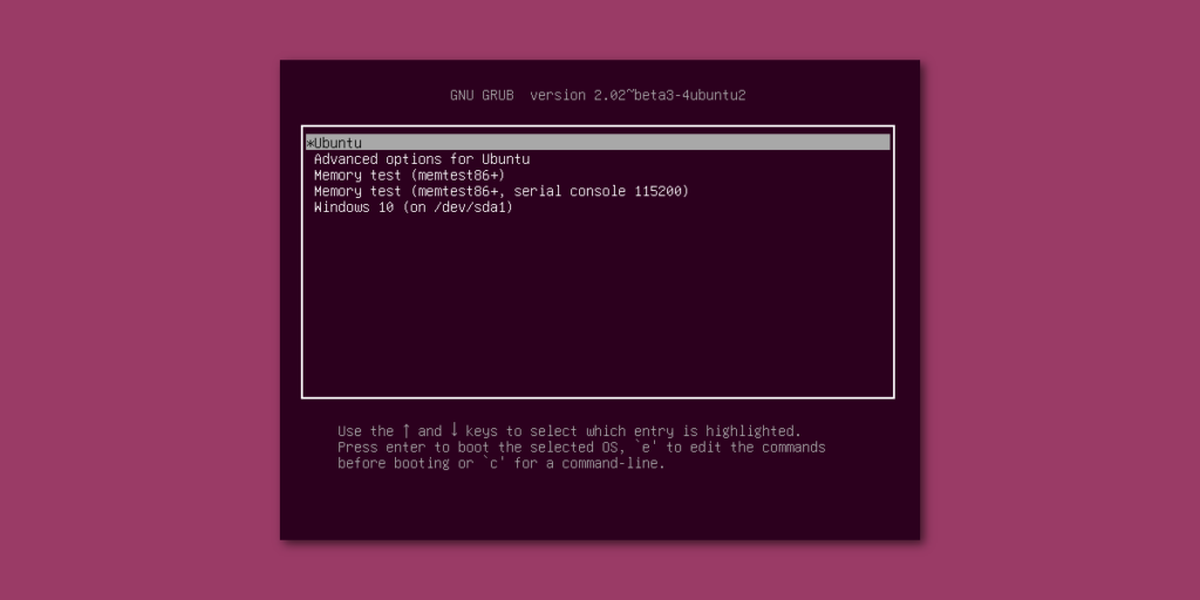













تعليقات